- Outeur Jason Gerald [email protected].
- Public 2024-01-19 22:11.
- Laas verander 2025-01-23 12:05.
Hierdie wikiHow leer u hoe u kan verhoed dat Safari toegang tot sekere webwerwe op beide iPhone- en Mac -platforms kry. U kan hierdie instelling verander in die menu 'Beperkings' op u iPhone, maar u moet die gasheerlêer op 'n Mac wysig as u webwerwe op die lessenaarweergawe van Safari wil blokkeer.
Stap
Metode 1 van 2: via iPhone
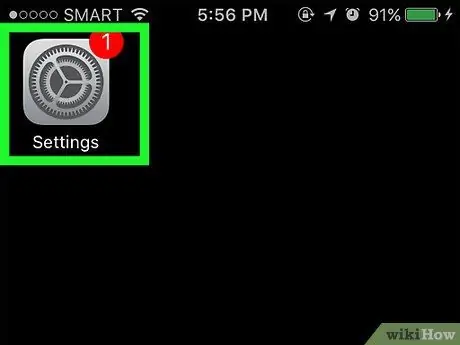
Stap 1. Maak die iPhone -instellingsmenu oop ("Instellings")
Raak die programikoon wat soos 'n grys rat lyk om dit oop te maak. Gewoonlik word die ikoon Instellings ”Kan op die tuisskerm van die toestel gevind word.
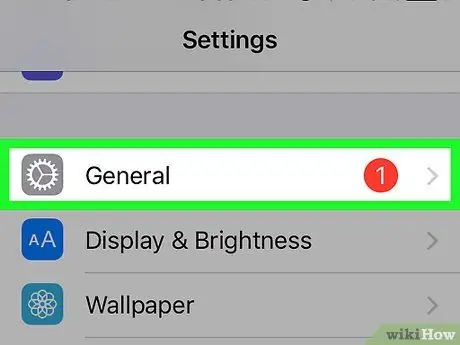
Stap 2. Swipe die skerm en raak
"Algemeen".
Hierdie opsie is bo -aan die derde hoofgroep opsies, bo -aan die bladsy "Instellings".
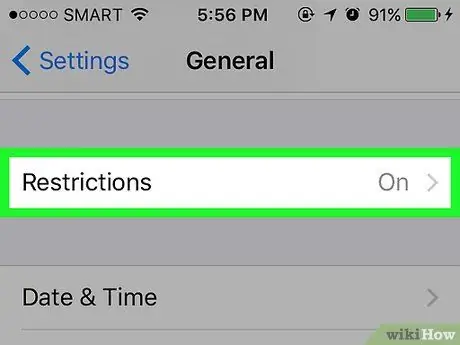
Stap 3. Rol af en kies Beperkings
Dit is in die middel van die bladsy.
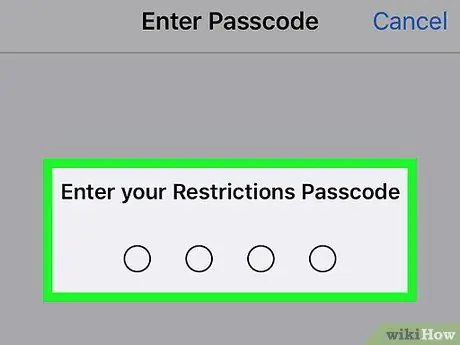
Stap 4. Voer die beperkingskode of "Beperkings" in
Hierdie kode is ingestel wanneer u die beperkingsfunksie voorheen geaktiveer het, en is nie altyd dieselfde as die gewone wagwoord wat op die toestel toegepas word nie.
As u die beperkingsfunksie nie aangeskakel het nie, raak die opsie " Aktiveer beperkings "En voer die verlangde wagwoord twee keer in.
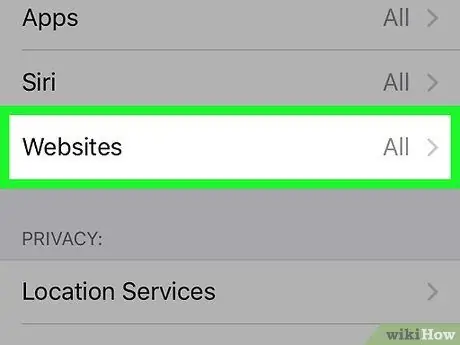
Stap 5. Blaai na die afdeling "TOEGELATDE INHOUD" en tik op Webwerwe
Hierdie segment is in die onderste helfte van die bladsy.
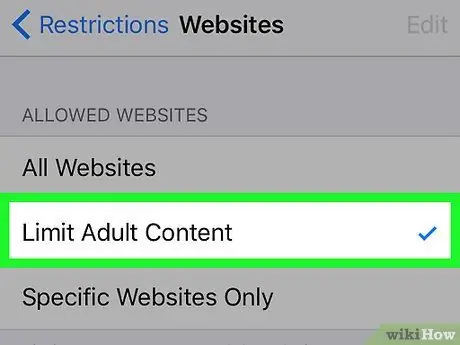
Stap 6. Raak Beperk volwasse inhoud
Dit is bo -aan die skerm. 'N Merkmerk sal aan die linkerkant van die opsie verskyn en aandui dat hierdie opsie aktief is.
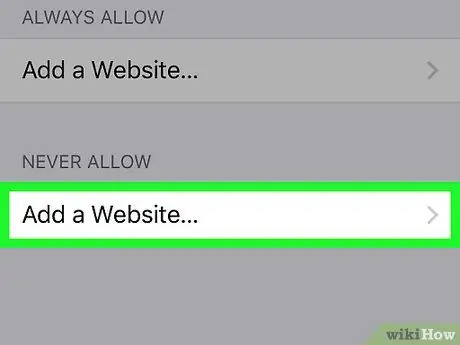
Stap 7. Raak Voeg 'n webwerf by
Kies hierdie opsie in die afdeling "NOOIT TOELATEN" (nie die gedeelte "ALTYD TOEGELAAT") onderaan die bladsy.
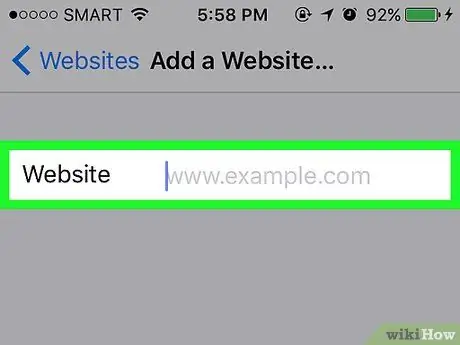
Stap 8. Tik die webwerf -URL in
Die ingevoerde URL is die URL van die webwerf wat u wil blokkeer. Maak seker dat u alle dele van die webwerf -URL insluit (bv. "Www.example.com" en nie net "example.com" nie).
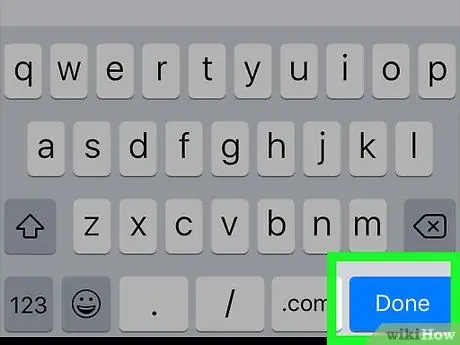
Stap 9. Raak Klaar
Dit is 'n blou knoppie in die regter onderste hoek van u sleutelbord. Daarna word die geselekteerde webwerf in Safari geblokkeer.
Metode 2 van 2: Via Desktop
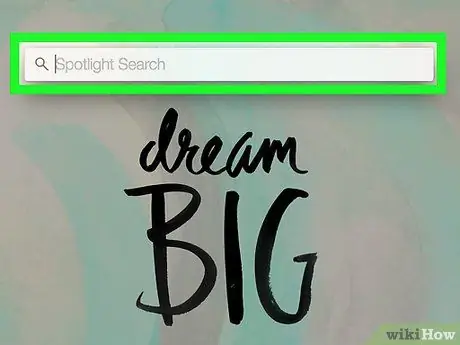
Stap 1. Maak die Spotlight -app oop
Klik op die vergrootglas-ikoon in die regter boonste hoek van die skerm.
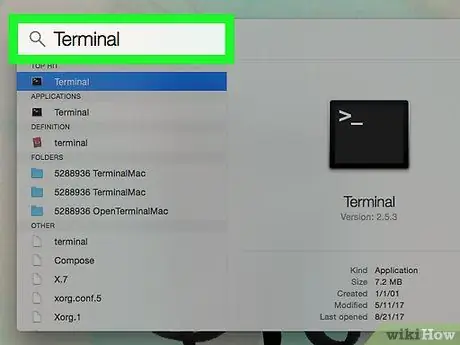
Stap 2. Tik terminale in die Spotlight -venster
Daarna sal u Mac na die Terminal -app soek.
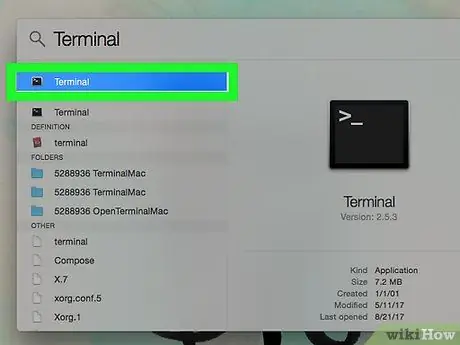
Stap 3. Klik
"Terminale".
Hierdie opsie is die beste soekresultaat wat onder die soekligbalk van Spotlight verskyn.
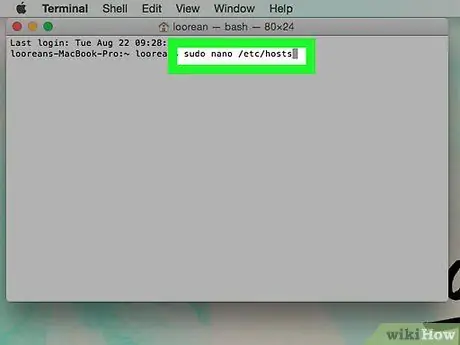
Stap 4. Tik
sudo nano /etc /hosts
in die Terminal -venster en druk op die knoppie Opbrengste.
Die opdrag om die hosts -lêer oop te maak, word uitgevoer. Hierdie lêers is lêers op u rekenaar wat webwerwe beheer wat toeganklik is in alle webblaaiers, insluitend Safari.

Stap 5. Voer die rekenaaradministrateurwagwoord in en druk die Return -sleutel
Die wagwoord wat ingevoer is, is die wagwoord wat gebruik word om by die Mac -rekenaar aan te meld. U sal geen karakters sien as u u wagwoord tik nie, maar elke karakter sal steeds in die Terminal -venster ingevoer word.
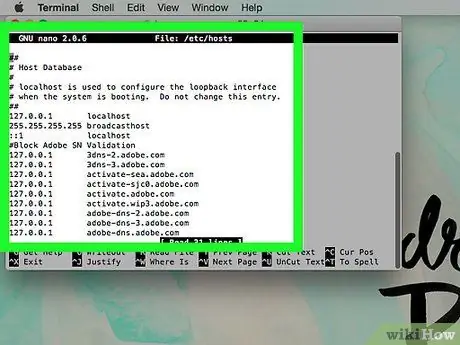
Stap 6. Wag totdat die hosts -lêer oopgemaak is
Hierdie proses duur slegs 'n paar sekondes. Sodra die lêer in 'n nuwe venster oopgemaak is, kan u na die lêerbewerkingsproses gaan.
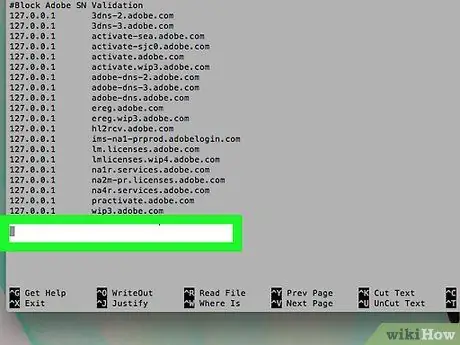
Stap 7. Blaai na die onderkant van die rys en druk die Return -toets
Gebruik die pyltjie sleutels om na die onderkant van die lêer te beweeg. Druk die Return -sleutel om 'n nuwe reël te skep.
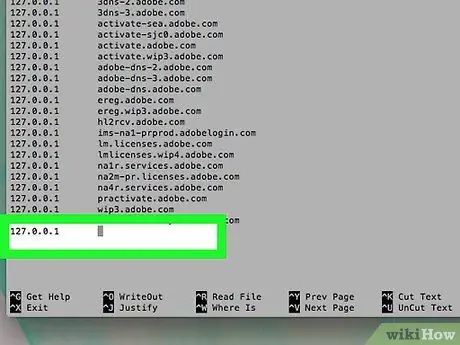
Stap 8. Tik
127.0.0.1
en druk die knoppie oortjie.
Daarna sal 'n voldoende groot spasie of ruimte tussen die kode 127.0.0.1 en die volgende teks bygevoeg word.
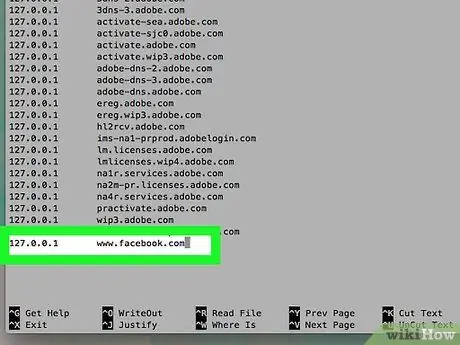
Stap 9. Tik die URL van die webwerf wat u wil blokkeer
Gewoonlik bevat hierdie URL die www., Webwerfnaam (bv. Google) en.com,.net of.org.
- Hierdie kode moet soos volg lyk: 127.0.0.1 www.facebook.com.
- As u verskeie webwerwe wil blokkeer, moet elke URL by sy eie reël gevoeg word.
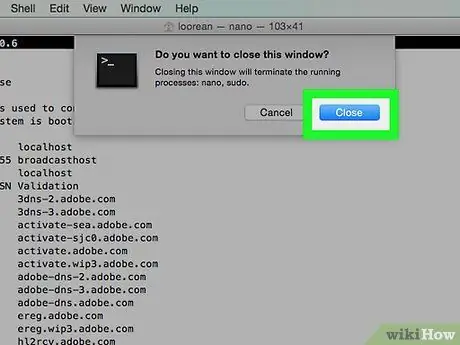
Stap 10. Stoor die lêer en maak die redakteurvenster toe
Nadat u al die webwerwe wat u wil blokkeer, betree, stoor u die lêer en verlaat u die redakteurvenster deur op Control+O te druk en op Return te druk. Druk die sleutelkombinasie Control+X om die gasheerlêer te verlaat.
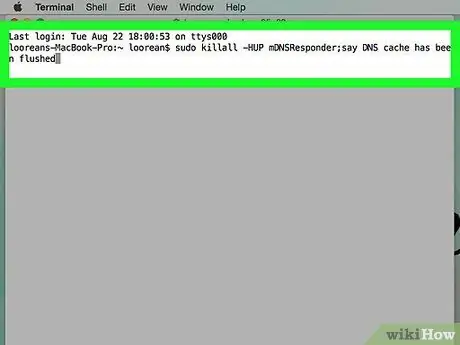
Stap 11. Maak DNS skoon
Om die instellingseffek in werking te stel, moet u die DNS -kas skoonmaak. U kan dit leeg laat deur te tik
sudo killall -HUP mDNSResponder; sê DNS -kas is gespoel
en druk op die Return -sleutel.






